
Mark Lucas
0
2573
742
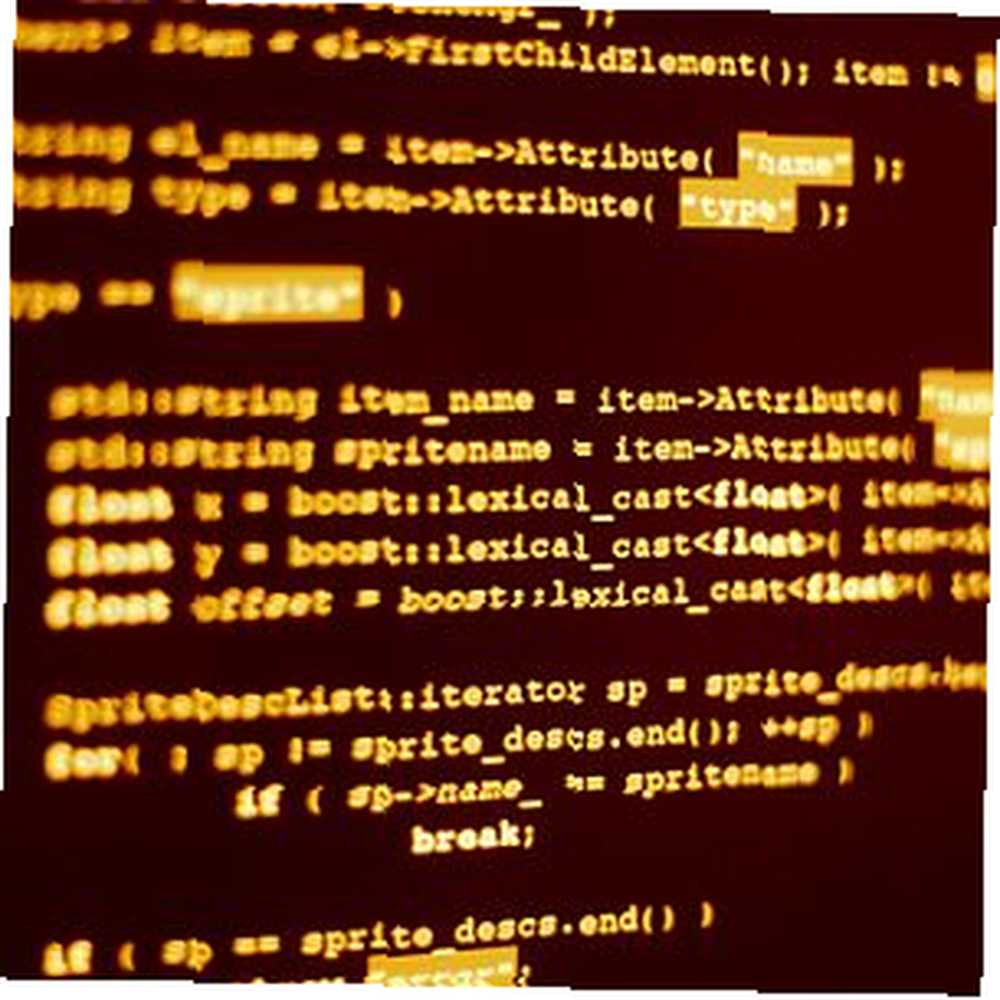 Burada MUO'da yayınladığım bazı programlama makalelerini takip ettiyseniz, VBA ile büyük bir aşk ilişkim olduğunu biliyorsunuzdur..
Burada MUO'da yayınladığım bazı programlama makalelerini takip ettiyseniz, VBA ile büyük bir aşk ilişkim olduğunu biliyorsunuzdur..
Sevdiğim dil o kadar değil - sezgisel olmasına rağmen - erişilebilirlik. Zaten bir Microsoft Office kullanıcısıysanız, özel bir şeye ihtiyacınız yoktur, ancak başarabileceğiniz şeyler oldukça özeldir..
Halihazırda ele aldığımız bazı bazlar arasında bilgi iletmek için VBA'nın nasıl kullanılacağı dahildir. Panoyu Kullanarak VBA Uygulamaları Arasında Herhangi Bir Bilgiyi Geçmek Panoyu Kullanarak VBA Uygulamaları Arasında Herhangi Bir Bilgi Geçmek Panoyu Kullanarak VBA ile çalışmanın en sinir bozucu kısımlarından biri iki uygulama almak her zaman kolay değildir “konuşma” birbirlerine. Çok hızlı işlemler için deneyebilirsiniz… panoyu kullanarak, Excel'den e-postaları nasıl gönderirsiniz VBA Komutlarını Kullanarak Bir Excel E-Sayfasından E-posta Gönderme VBA Komutlarını Kullanarak Bir Excel E-Tablosundan E-posta Göndermek Kod şablonumuz otomatik e-postaları kurmanıza yardımcı olacaktır Collaboration Data Objects (CDO) ve VBA komut dosyalarını kullanarak Excel'in içinden. ve hatta VBA ile bir İnternet Tarayıcısı nasıl yapılır VBA ile Kendi Temel İnternet Tarayıcınızı Nasıl VBA Kullanarak Kendi Temel İnternet Tarayıcınızı Nasıl Yaparsınız VBA kullanarak Kendi Temel İnternet Tarayıcınızı Nasıl Yaparsınız? Gerçekten bu etkileyici bir uygulama. Yani, evet, İnternet herkesin standartlarına göre şaşırtıcı. Bağlantı kavramı… .
Pek çok okuyucu bu makaleleri faydalı bulsa da, birkaç durumda, programlamaya yeni başlayan bazı okuyuculardan duydum - daha önce hiç bir kod satırı görmemişlerdi - ve talimatların takip etmek için hala çok karmaşık olduğundan şikayet ediyorlardı..
VBA ile Kendi Programınızı Oluşturma
Bu yüzden, kendi VBA başvurunuzu yazmayı gerçekten sevecek, ancak daha önce hiç bir kod satırı yazmamış olanlarınız için, ilk bilgisayar programınızı hazırlarken size yol göstereceğim. Bu program programlama uzmanları veya orta derecede yetenekli kodlayıcılar için değil - yeni başlayanlar için.
Bana inanma Gerçek bir program yazma yeteneğine sahip olduğunuzdan şüpheli misiniz? Şey, sana kanıtlamak için buradayım. kutu VBA kullanarak istediğiniz zaman kendi programınızı yazabilirsiniz. Yavaşlayacağım ve basit tutmak için elimden geleni yapacağım. hazır?
Uygulamanızın Çerçevesini Yaratmak
Öncelikle, PC'nizde kurulu olan mevcut bir Office ürününden birini seçmeniz gerekir - bu, Word, Excel, Powerpoint, Access veya başka herhangi bir şey olabilir. Bu örnekte, uygulamamı oluşturmak için Excel kullanacağım. İlk adım, araç çubuğuna gidip tıklayarak VBA araçlarına erişmek. “Görünüm”, sonra “Araç Çubukları” ve sonra “Kontrol Araç Kutusu”.
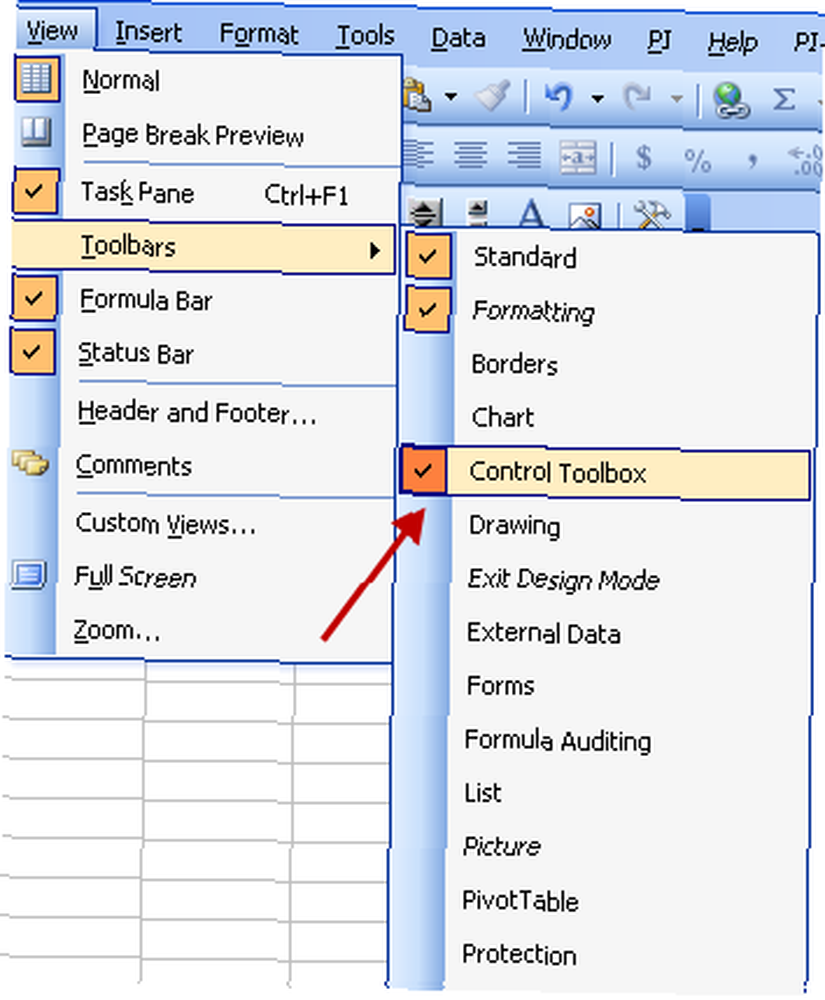
Excel'in biraz daha eski bir sürümüne sahip bir bilgisayardaydım, bu nedenle Excel 2007 veya 2010 kullanıyorsanız, aynı denetimleri altında bulabilirsiniz. “Geliştirici” menü öğesini tıklayıp ardından üzerine tıklayın. “Ekle”. Aradığın şey Komut Düğmesi kontrolü.
Üzerine tıklayın ve elektronik tabloya bir komut düğmesi çizin. Word veya diğer MS uygulamalarında, düğmeyi uygun bir yere yerleştirmeniz gerekir. Düğmenin tek noktası uygulamanızı başlatmaktır. Başka bir yaklaşım Excel dosyasını açtığınızda betiğinizi otomatik olarak açan bir makro yazmak olacaktır - ancak bu, bu makalenin kapsamı dışındadır. Şimdilik, bir komut düğmesi ile gidelim.
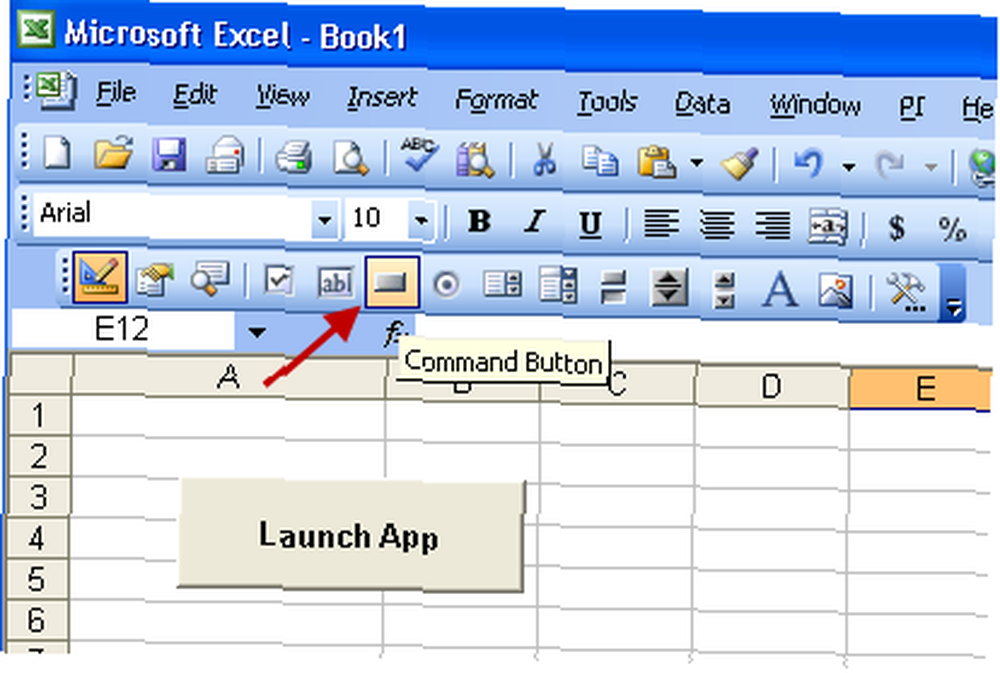
Küçük emin olun “Tasarım modu” seçim “üzerinde” - Yukarıdaki resimde üçgen / cetvel / kalem simgesi var. Ardından, oluşturduğunuz komut düğmesine çift tıkladığınızda VBA Proje Düzenleyicisi açılacaktır..
Yeni uygulamanızı oluşturacağınız geliştirme alanı burasıdır. Yapmak istediğiniz ilk şey, uygulamanızın ön ekranını yapmaktır. Bunu yapmak için, zaten açık olan Projeye sağ tıklayın - benim durumumda “VBAProject” bu varsayılandır. Ardından, “Ekle” ve “UserForm”.
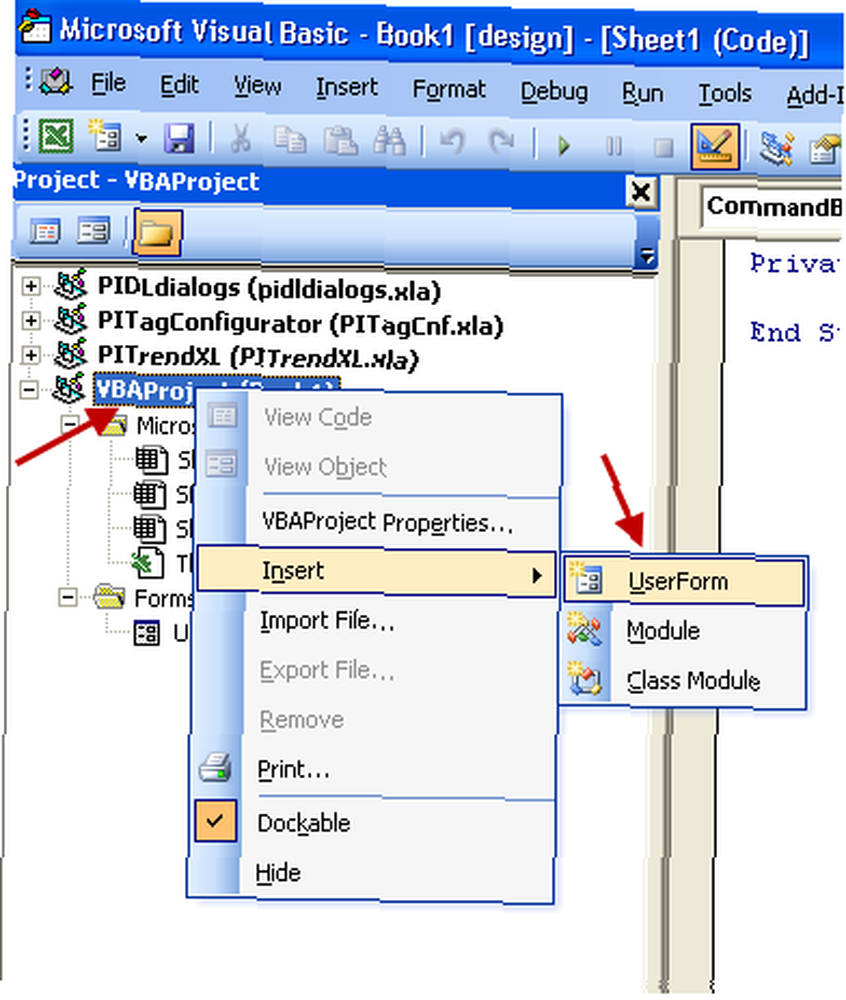
Kullanıcı formunuz şimdi projenize altında projenize yüklenir. “Formlar” varsayılan ismi olan klasör “UserForm1”.
Üzerine çift tıklayın “Sayfa1”. Bu “kod” komut düğmesini oluşturduğunuz elektronik tablonun arkasında. Sağ panelde, “CommandButton1” seçili ve “CommandButton1_Click” zaten orada kod.
Bu bir denir “fonksiyon”, ve elektronik tablo penceresinde komut düğmesini tıklattığınızda ne çalışır.
Peki, tıkladığınızda komut düğmesinin ne yapmasını istiyorsunuz? Yeni oluşturduğunuz Kullanıcı Formunu yüklemesini istersiniz. Bunu tek bir satıra yazarak yaparsınız., “UserForm1 yükle”.
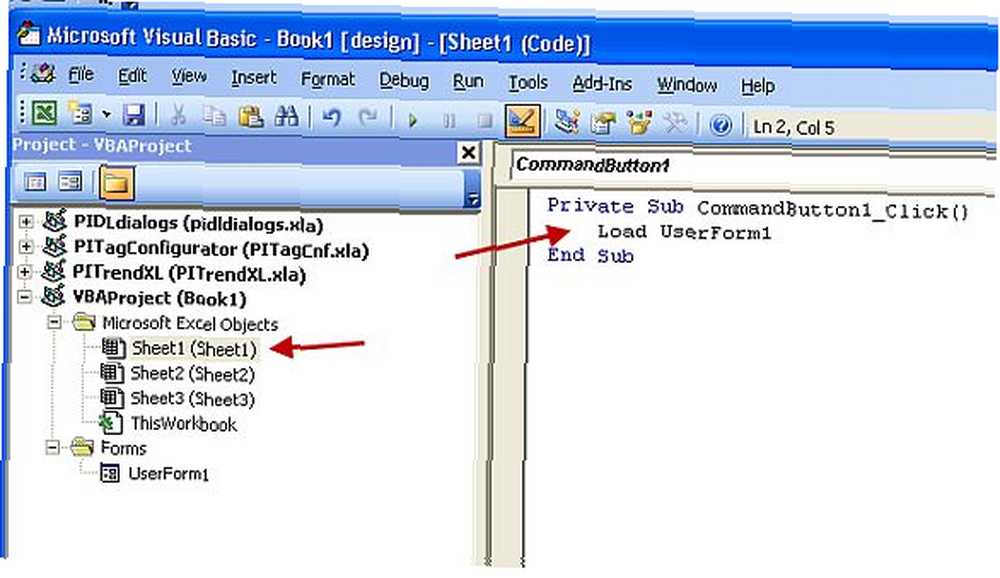
Artık, programınızı oluşturduğunuz komut düğmesini tıkladığınız anda başlatmak üzere ayarladınız ve gerçek uygulamanızı tasarlama zamanı geldi.
İlk önce programın neye benzeyeceğini tasarlamak istersiniz. Benim durumumda metin alanları ve butonlar ile bir program yazmak istiyorum. Program bir sürü metin alacak ve bir düğmeyi tıklattığımda, tüm bu düz metinleri bloguma mükemmel biçimde biçimlendirilmiş bir makale olarak kopyalayabildiğim bir HTML çıktı dosyasına dönüştürecek..
Formu tasarlamak için sağ tıklayın “UserForm1”, ve seç “Nesneyi Görüntüle”. Ekranın sağ tarafında asıl formun göründüğünü göreceksiniz. İstediğiniz gibi yeniden boyutlandırmak için forma tıklayıp kenarlık çizgilerini sürükleyebilirsiniz..
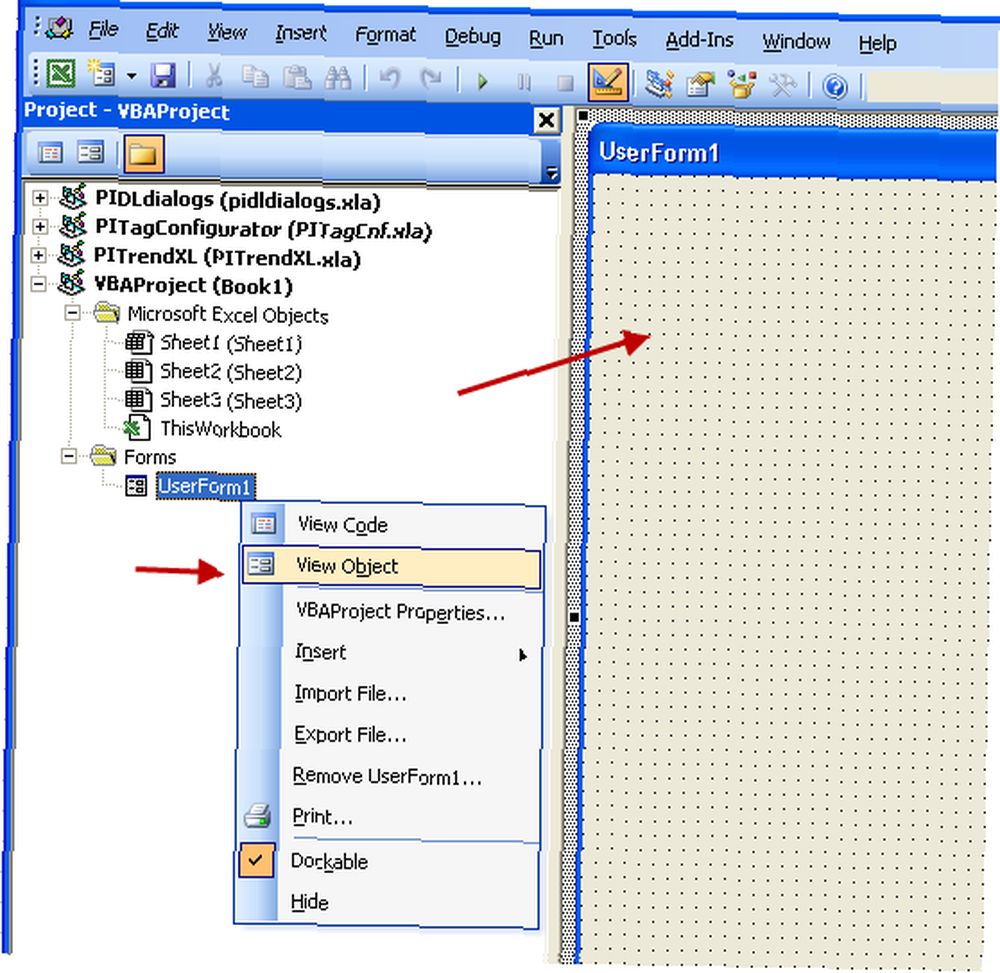
Denetimler araç kutusunu kullanarak, formunuza metin alanları, etiketler ve komut düğmeleri ekleyebilirsiniz. Gerçekten yaratıcı olmak istiyorsanız, çerçeveler, seçim ve onay kutuları, açılır listeler ve çok daha fazlasını bulacaksınız. Bunlar, orada en temel uygulamaların temel bileşenleridir..
Araç kutusu görünmüyorsa, üst düzenleyici menüsünde araç çubuğu simgeleri altında bulabilirsiniz - üzerine geldiğinizde kelimesini göreceksiniz. “araç kutusu” açılır. İstediğiniz her bileşeni formunuza sürükleyin ve istediğiniz gibi görünmesini sağlayın.
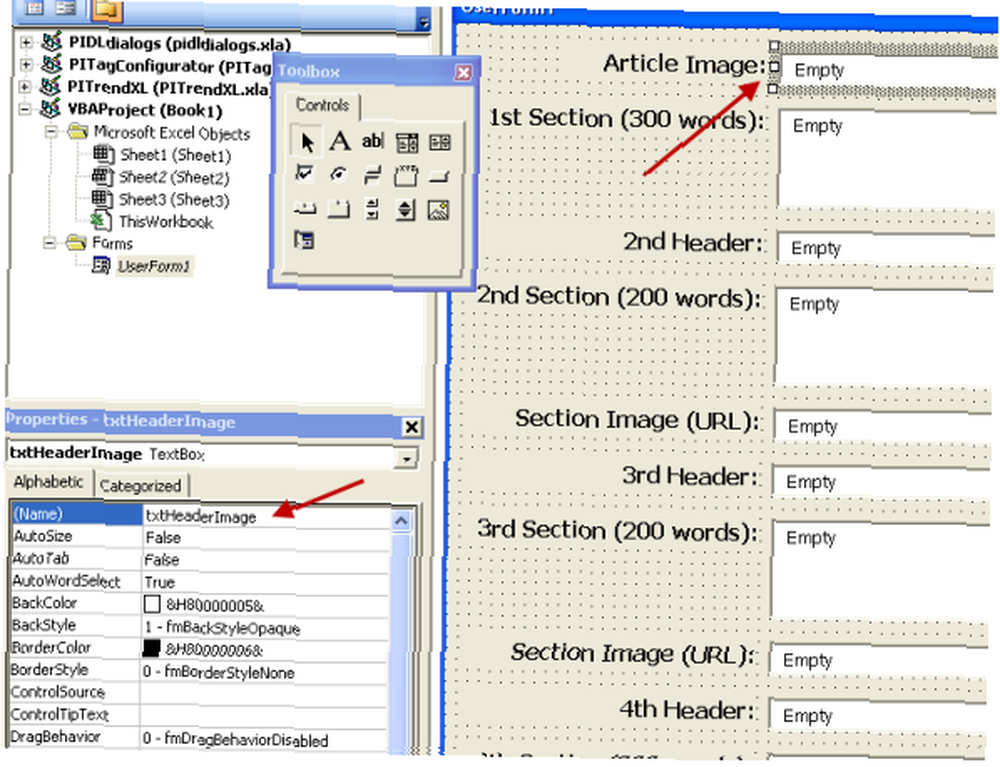
Her birini formunuza yerleştirirken, aşağıdakilere dikkat edin. “Özellikleri” Bu öğe için kutu. Düzenlemek istersiniz “(Ad)” ne için kullandığınıza mantıklı gelen bir konuya gidin, çünkü bu isim programınızın o öğeye nasıl başvuracağıdır. Net ve mantıklı bir şey yap.
Harika İşlevsellik Ekleme
Zaten oluşturduğunuz şey çoğu uygulama için fazlasıyla yeterli olacaktır. Düğmelere tıklayabilir ve metin alanlarının uygulamayı oluşturduğunuz Excel elektronik tablosu veya Word belgesiyle etkileşime girmesini sağlayabilirsiniz. Ancak, bugün yaptıkları, Office uygulamasının dışında biraz kullanımı olan bir uygulama yapmaya çalışıyor. Benim durumumda, bilgisayarımdaki bir dosyaya bir çıktı oluşturmak istiyorum. Adında bir şey ekleyerek dosyaları okuyabilir ve yazabilirsiniz. “Referans” projene.
Referans bir tür “Ayriyeten” Bu, programınıza, aksi takdirde başvuru olmadan yapamayacağınız ilave komutlar yazmanıza izin verir. Referansların listesini genellikle altında bulabilirsiniz. “Araçlar” araç çubuğunda ve seçme “Referanslar”. Dosya G / Ç işlevselliği için aşağı kaydırın ve “Microsoft Komut Dosyası Çalıştırma Zamanı”.
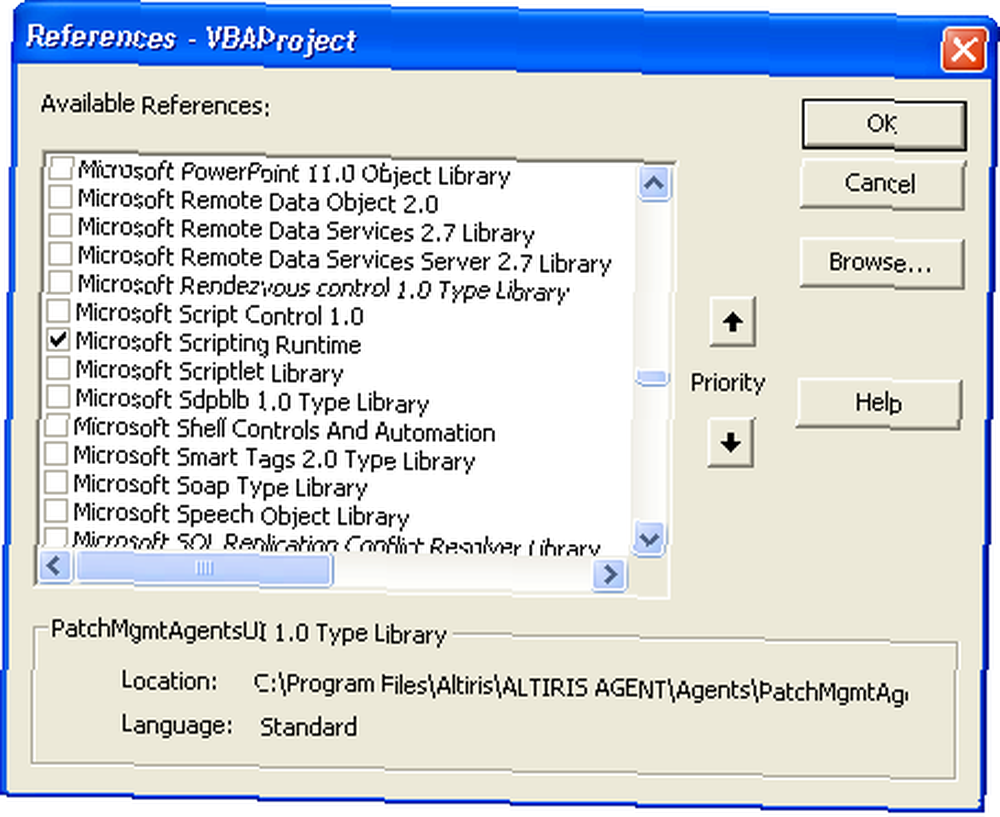
Programınızda, o nesnenin içindeki bilgilere (metin alanındaki metin gibi) erişmek için, textbox1.text, commandbutton1.caption gibi şeyler yazarak formunuzda oluşturduğunuz tüm bileşenlere erişebilirsiniz. değişiklik bu bilgi.
Benim durumumda istiyorum “Çıktı Yarat” Oluşturduğum alanların tümünden tüm metni almak için düğmesine basın ve daha sonra özel bir biçimde biçimlendirilmiş bir çıktı dosyasına yazın..

Bu butona tıkladığınızda, buton tıklama olayının kodunu görüyorum. Daha önce hiç VBA yapmadıysanız, aşağıdaki kod karmaşık görünebilir, ancak bir seferde bir satıra bakarsanız gerçekten fena değil.
Referans ekledikten sonra dosya okuma ve yazma işlemini yapmak için, aşağıdaki satırları yazarak kolayca ayarlayabilirsiniz:
Dim Fso Yeni FileSystemObject Olarak Dim fnum Dim MyFile'ı Dize Olarak MyFile = "c: \ temp \ OutputArticle.txt" fnum = Freefile ()
Bu ne işe yarıyor? Peki, kurar “Dosyam” Çıktı dosyanızın yolu olarak yazmak istediğiniz ve oluşturduğu “fnum” dosya kimliği olarak “anahtar” kod için. Sonunda, bu ikisini yazarak birbirine bağlarsınız. “MyFile For Output'ı fnum olarak aç” - bam, yayınlayarak istediğiniz tüm dosyaya yazmak için açık bir bağlantınız var. #Fnum, text yazdır komutlar, aşağıda gösterildiği gibi.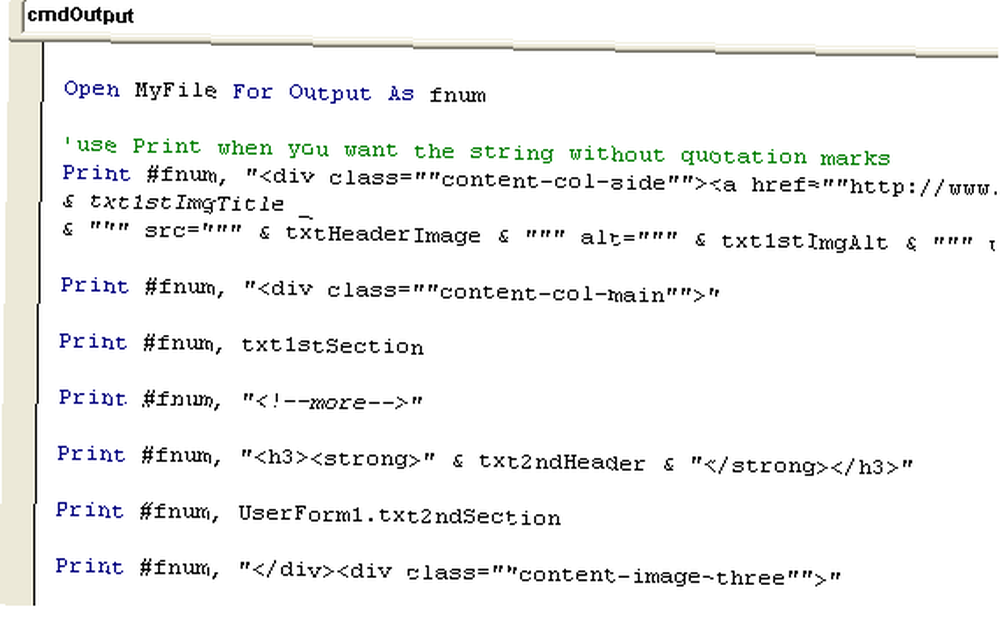
Yukarıdaki referanslara bakın, txtHeaderImage ve txt1stSection? Bunlar gerçekte txtHeaderImage.text olmalıdır, ancak VBA ile böyle kısayolları kullanabilirsiniz - metin alanları gibi durumlarda .text'i bırakarak programınız çalışmaya devam eder..
Ana uygulama ekranındaki tüm metin alanlarında bulunan metni yazdırmayı bitirdikten sonra, metne yapmak zorunda kaldığım tek şey geri çekilmek oldu. “dizayn” modu, düğmelere tıklayın ve ardından çıktı dosyasının nasıl göründüğüne bakın.
Elbette, web kodum vardı, hepsi programımda tanımlamam gereken gerekli HTML etiketleriyle biçimlendirilmişti ve gitmeleri gereken yerlere yerleştirilen metin alanlarındaki tüm metinlerdi..
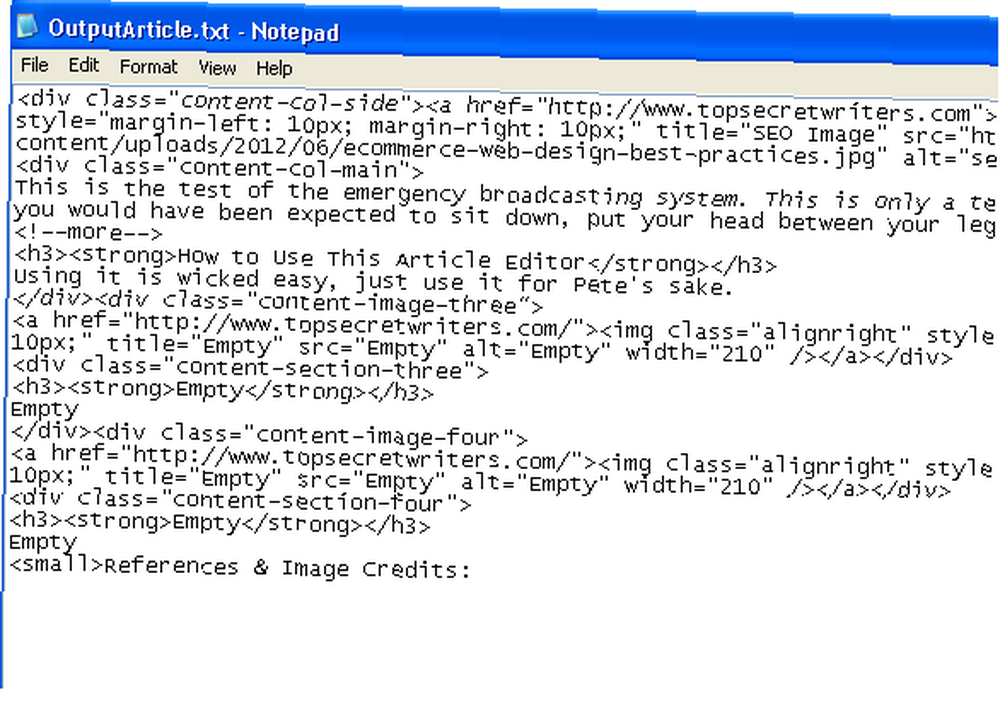
Eğer düşünürseniz, bunun gibi bir uygulamayla her şeyi yapabilirsiniz. Veri girişi için basit bir giriş formu oluşturabilir ve ardından verileri bir CSV dosyasına ya da doğrudan arka plan Excel elektronik tablosuna gönderir. Bir metin dosyasındaki bilgileri okuyan, bilgileri biçimlendiren veya hesaplamaları yapan ve ardından bu verileri bir elektronik tabloya yükleyen bir uygulama yazabilirsiniz..
Olasılıklar, yalnızca VBA söz konusu olduğunda yalnızca kendi hayal gücünüzle sınırlıdır. Visual Studio gibi pahalı bir geliştirme paketi satın almak zorunda değilsiniz - yalnızca herhangi bir MS Office programını açın, VBA Editör’e geçin ve siz anında bir programcısınız..
Kendi VBA başvurunuzu oluşturmayı denediniz mi? Düşündüğün kadar zor muydu? İş yerinde veya evde normal bir VBA programcısı mısınız? Aşağıdaki yorumlar bölümünde VBA'ya olan sevginizle ilgili düşüncelerinizi ve görüşlerinizi paylaşın.
Resim Kredisi: Shutterstock Üzerinden Bilgisayar Resmi











